1、使用电脑浏览器登录相机Web端 ,在“配置-道路监控-检测配置”中勾选启用,在“区域设置”中选择车道总数,根据现场车道情况编辑车道线,根据所在城市选择“省份简称”以提高识别准确率,设置完后保存配置参数,如下图

2、在“布防时间”中配置布防时间,保存参数。

3、在“联动方式”中勾选需要的联动方式,保存参数。

4、如果需要对车牌抓拍的参数进行配置,可以在“图片参数”中做对应修改,调整后保存配置参数。

5、如果需要调整检测点参数,可以在“检测点参数”中修改配置,修改后保存参数即可。

大华交通抓拍相机连接雷达,抓拍时无车辆速度信息的解决方法
故障原因
相机高度未填写,在H设置为0的话,视频速度默认是无。
解决方法
设置H高度为实际的杆件高度,设置了这个高度才会有视频速度。
设置 > 智能交通 > 智能业务 > 智能分析 > 测速配置
道闸系统中雷达雷达检测灯常亮或者不亮的解决方法
常亮
1. 确认是否是单独供电
2.雷达是否设备被遮挡检测到物体
3.环境正常的,可以先升级雷达后重启
不亮
1.确认是否是单独供电
2.电源用12V,1-2A的
3.电源线是否接反
Dell PowerEdge 第10代PREC控制器常见错误信息
1、BIOS Disabled. No Logical Drives Handled by BIOS
故障原因:
在配置公用程序中禁用 ROM 选项后,将显示此警告消息。通过禁用 ROM 选项,BIOS 无法引导到 Int 13h,且无法提供从虚拟磁盘进行引导的能力。Int 13h 是一个中断信号,支持发送到 BIOS 并随后传递至物理磁盘的多条命令。这些命令包括可以对物理磁盘执行的操作,例如读取、写入和格式化。
解决方法:
启用 ROM 选项。
2、A discovery error has occurred, please power cycle the system and all the enclosures attached to this system.
故障原因:
此消息表明未能在 120 秒内完成查找。系统的 SAS 电缆可能连接不正确。
解决方法:
检查电缆连接并修复任何问题。重新启动系统。
3、Some configured disks have been removed from your system or are no longer accessible. Check your cables and ensure all disks are present. Press any key or ’C’ to continue.
故障原因:
此消息表明已卸下某些已配置磁盘。如果未卸下磁盘,则这些磁盘不再可访问。系统的 SAS 电缆可能连接不正确。
解决方法:
检查电缆连接并修复问题(如果有)。重新启动系统。如果电缆没有问题,请按任意键或 <C> 键继续。
4、Entering the configuration utility in this state will result in drive configuration changes. Press ‘Y’ to continue loading the configuration utility or please power off your system and check your cables to ensure all disks are present and reboot.
故障原因:
另一个 HII 警告提示之前配置的磁盘存在问题并且您选择接受所有更改并继续之后,则会显示此消息。系统的 SAS 电缆可能连接不正确。
解决方法:
检查电缆连接并修复任何问题,然后再重新启动系统。如果没有任何电缆问题,按下任意键或 <Y> 以继续。
5、Firmware is in Fault State.
固件故障状态错误
6、There are X enclosures connected to connector Y, but only maximum of 4 enclosures can be connected to a single SAS connector. Please remove the extra enclosures then restart your system.
故障原因:
当 HII 检测到单个 SAS 连接器上连接的机柜超过四个时,会显示此消息。
解决方法:
必须卸下所有多余的机柜并重新启动系统
7、Foreign configuration(s) found on adapter. Press any key to continue, or ’C’ to load the configuration utility or ’F’ to import foreign configuration(s) and continue.
故障原因:
控制器固件检测到存在外部元数据的物理磁盘时,会将该物理磁盘标记为外部并生成警报,表示检测到外部磁盘。
解决方法:
在此提示下按 <F> 以导入配置(如果虚拟磁盘的所有成员磁盘都存在),而不加载 HII 配置实用程序。或按 <C> 进入 HII 配置实用程序 ,然后导入或清除外部配置。
8、The foreign configuration message is present during POST but no foreign configurations are present in the foreign view page in HII configuration utility. All virtual disks are in an optimal state.
故障原因:
确保所有 PD 均存在且所有 VD 均处于最佳状态。使用 HII 配置公用程序 或 Dell OpenManage Server Administrator Storage Management 清除外部配置。
注: 清除外部配置时,物理磁盘将变为“就绪”状态。
解决方法:
如果您插入的物理磁盘之前是系统中某虚拟磁盘的成员,并且该磁盘之前的位置已通过重建由替换磁盘所占用,则必须手动移除新插入磁盘的外部配置标记。
9、One or more boot driver(s) have reported issues. Check the Driver Health Menu in Boot Manager for details.
故障原因:
此消息可能表明未连接电缆、磁盘可能丢失或 UEFI 驱动程序可能需要更改配置。
解决方法:
|请检查电缆是否连接正确,或更换丢失的硬盘驱动器(如果有),然后重新启动系统。
|按任意键,加载驱动程序运行状况管理器以显示配置。该驱动程序运行状况管理器将显示需要进行配置的驱动程序。
另外,如果 UEFI 驱动程序需要配置,请按任意键加载配置公用程序。
10\
Dell PowerEdge 第9代PAID控制器中单个物理磁盘的手动重建的步骤
注:以DellH330、H730 和 H830为例
注: 如果物理磁盘属于包含多个虚拟磁盘的磁盘组,并且其中一个虚拟磁盘在正在进行重建操作时被删除,则重建操作会停止。随后可以使用存储管理应用程序手动恢复重建操作。要避免中断,请确保完成重建之前不要删除任何虚拟磁盘。
手动重建出现故障的物理磁盘,请按如下步骤执行:
1、按 <Ctrl> <N> 组合键访问 物理磁盘管理界面。 将显示物理磁盘列表。每个磁盘的状态将显示在 状态标题下。
2、按向下箭头键高亮显示处于故障状态的物理磁盘。
3、按 <F2> 键显示可用操作的菜单。 菜单顶部将高亮显示 重建选项。
4、按向右箭头键显示重建选项并选择 开始。
5、开始重建后,按 <Esc> 键显示上一个菜单。
注: 还可以使用 虚拟磁盘管理屏幕执行手动重建。使用箭头键高亮显示物理磁盘,然后按 <F2> 键。在显示的菜单中,选择 重建选项。
震旦ADC225彩色复印机复印身份证时中间有条黑线的解决方法
造成的原因
中间有黑线,说明有部位曝光,产生黑线。身份证复印就是2个A5尺寸的原稿合成A4。根据这原理去调整,就不会有部位曝光。
解决方法
将原稿尺寸改成比A5大的尺寸,B5
海康威视门禁设备搭配IVMS4200客户端添加指纹/卡片
一、添加人员:点击“人员管理”,选择对应组织,点击“添加”人员或者选择对应人员点击修改
1、卡片添加:
批量添加卡片参考:iVMS-4200批量发卡指导
人员单独添加卡片方法如下:
方法1、通过电脑外接发卡器,选择本地添加卡片,发卡器配置中需选择发卡器型号,卡号类型中韦根34表示读取10位卡号,韦根26表示读取8位卡号,点击确定。
点击“开始读取”读到卡号后,点击添加即可。

方法2、通过门禁设备本地读卡,选择远程发卡,点击发卡配置,设备选择对应的门禁设备,确定,点击开始读取,读到卡号后,点击添加。

2、指纹添加:
(1)如果添加模式选择本地,则选择录入仪型号,点击开始录入进行指纹添加。(指纹录入仪需要匹配,参考:指纹录入仪与设备对应关系)

(2)如果添加模式选择远程,则选择对应的门禁一体机,点击开始录入进行指纹添加。(门禁主机接指纹读卡器不支持远程采集)

二、权限下发:
海康威视门禁主机已添加用户,指纹开门提示认证失败的解决方法
请按如下步骤排查:
1、检查人员指纹录入是否正常(注意:指纹必须绑定卡号!)
局域网电脑通过IVMS-4200客户端添加门禁设备,检查人员指纹权限配置步骤是否正确。
请参阅:门禁设备添加指纹及权限配置方法
2、检查读卡器认证方式是否为“指纹”
如需用指纹开门,需设置读卡器认证方式为“指纹”
请参阅:门禁设备读卡器认证配置
3、检查 门禁设备当前时间是否准确
IVMS-4200客户端软件右上角进入工具—批量校时,选择对应设备进行校时;以计算机的时间为准对设备进行批量校时。
4、检查指纹是否下发对应门禁点,重新下发测试
若以上几种方法均排除,建议您通过IVMS-4200重新下发权限后尝试指纹开门.
宇视网络球机预置位自动巡航设置方法
通过电脑浏览器登录球机WEB端。
添加预置位
在监控视频实况播放界面中,在控制面板中选择[预置位]页签

调整球机转动到某一位置后,在“预置位”处单击,输入预置位编号和名称,单击<确定>即可新增该预置位。
巡航配置
巡航路线是指云台摄像机在预置位之间转动的路线,可以设置云台在每个预置位的停留时间。每一个云台摄像机可以设置多个巡航路线。
巡航动作包括可设置转到预置位,及其停留时间;可设置转动方向、变倍、速度、持续时间和停留时间,或勾选一直转动;可以转动云台的方向、调整镜头的倍数等。系统会记录每一个运动轨迹参数,并自动添加到动作列表中。
添加巡航路线
1、实况播放界面中,在控制面板中选择[巡航]页签。
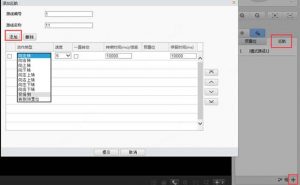
2、 单击,进入添加巡航界面。
输入路线编号和名称,单击<添加>,新增巡航动作,并可通过调序按钮来调整各动作在巡航路线中的先后顺序。
巡航动作包括:
转到预置位,及其停留时间。
转动方向、变倍、速度、持续时间和停留时间,或勾选一直转动。
3、单击<确定>完成操作。
(4) 输入路线编号和名称,单击<添加>,新增巡航动作,并可通过调序按钮来调整各动作在巡航路线中的先后顺序。
巡航动作包括:
转到预置位,及其停留时间。
转动方向、变倍、速度、持续时间和停留时间,或勾选一直转动。
建议巡航路线中的第一个动作类型是转到预置位。
(5) 单击<确定>完成操作。
大华数字监控系统DSS国标GB28281协议的接入方法
前提条件:DSS外网访问或添加设备需要一个公网固定IP地址。
1、与主动注册一样,检查DSS配置系统,依次点击:网络配置->网卡配置,确保DSS默认网卡是连接外网路由器的网卡。
DSS现场需要有公网固定IP,再进入路由器做端口映射。
外网添加需映射端口5060(信令端口)10000-60000(收流端口)
2、实现设备通过国标方式接入平台这个功能的服务是PCPS 服务,要在平台配置系统页面配置PCPS 服务国标功能,一般是默认设置,如下图所示:

注:设备SIP 端口是根据设备WEB页面国标配置中本地SIP 服务端口来填写的,SIP服务器IP外网添加设备就需要改成固定公网IP。
3、设备WEB 页面配置一般是根据平台配置系统配置来的。
(1) SIP 服务器编号,填写平台SIP 服务ID 即可
(2) SIP 域一般为SIP 服务器编号的前10 位
(3) SIP 服务器IP 、SIP 服务器端口根据平台IP及端口填写
(4)设备编码、通道编码,设备编码是20 位国标编码,前10 位需要与SIP 服务器编号保持一致
注:遵循国标规定:DVR 为111、NVR 为118、IPC 为132,其它编码器为113。
若设备为IPC,通道编码与设备编码一致即可,需要注意的是如果设备有多个通道,每个通道的编码必须是唯一的,且通道编码不能为空,否则平台收到注册包时发现通道数量为0 时,会默认设备离线。
(5)接入使能要进行勾选,这是最容易遗忘的,也是最容易出错的地方!只有设备接入使能勾选之后,点击确定,设备才会向平台进行注册。
除此之外,设备的国标接入使能和主动注册的启动不能同时勾选,一旦同时勾选,可能造成2 种功能都不能正常使用!
其他配置没有特别要求,按照默认设置即可,如注册密码、接入模块识别码等,但是建议不要随意更改,如下图:

4、在平台和编码器配置好之后,在平台管理员端添加设备,需要注意的是注册ID 要与设备端中设备编号保持一致,且通道数量要如实填写,用户名和密码与登录被添加设备WEB页面所填写的用户和密码保持一致即可。



